Einstellen des Dateiformats
Sie können das Dateiformat festlegen, dass beim Scannen von Originalen verwendet werden soll.
Als Beispiel wird in diesem Abschnitt das Verfahren für die Auswahl von Speichermedien als Speicherort erläutert.
1.
Berühren Sie nacheinander die Tasten [Scannen und Speichern] → [Speichermedium].

2.
Wählen Sie das Speichermedium → Wählen Sie den Zielordner → Berühren Sie die Taste [Scan].
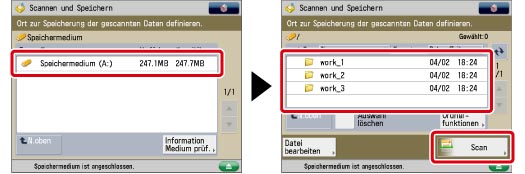
3.
Berühren Sie die Taste [Dateiformat] → Wählen Sie das gewünschte Dateiformat.
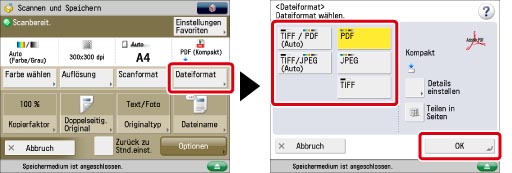
|
[TIFF/PDF (Auto)]:
|
Speichert die Datei entweder im Format TIFF (Schwarzweiß) oder PDF (Graustufen/Farbe). Wenn Sie dieses Dateiformat wählen, wird <TIFF/PDF> auf dem Scandisplay angezeigt.
|
|
[TIFF/JPEG (Auto)]:
|
Speichert die Datei entweder im Format TIFF (Schwarzweiß) oder JPEG (Graustufen/Farbe). Wenn Sie dieses Dateiformat wählen, wird <TIFF/JPEG> auf dem <Scandisplay> angezeigt.
|
|
[PDF]:
|
Speichert die Datei unabhängig vom Farbmodus im Format PDF. Sie können auch weitere Einstellungen vornehmen.
|
|
[JPEG]:
|
Die Datei wird nur im JPEG-Format gespeichert, wenn Sie einen anderen Farbmodus als Schwarzweiß wählen.
|
|
[TIFF]:
|
Speichert die Datei im Format TIFF, wenn Sie den Schwarzweiß-Farbmodus wählen.
|
Bei Auswahl von [TIFF/JPEG(Auto)] oder [JPEG]:
Bestätigen Sie durch Berühren der Taste [OK].
Wenn Sie [TIFF/JPEG(Auto)] oder [JPEG] wählen, ist die Funktion [Teilen in Seiten] aktiviert.
Bei Auswahl von [TIFF/PDF(Auto)]:
Bestätigen Sie durch Berühren der Taste [OK].
Wenn Sie [TIFF/PDF(Auto)] wählen, wird die Funktion [Teilen in Seiten] deaktiviert.
Bei Auswahl von [PDF] oder [TIFF]:
Entscheiden Sie, ob die Dateien in getrennte Seiten aufgeteilt werden → Bestätigen Sie durch Berühren der Taste [OK].
Wenn Sie bei einem Original mehrere Bilder trennen und als separate Dateien scannen möchten, berühren Sie die Taste [Teilen in Seiten]. Wenn Sie die Bilder in einer einzigen Datei speichern wollen, deaktivieren Sie die Einstellung.
|
HINWEIS
|
|
Sie können den Typ der PDF-Datei unter [Details einstell.] wählen. Nähere Informationen zum Einstellen des jeweiligen Typs der PDF-Datei finden Sie im folgenden Abschnitt.
[Nachzeichnen & Glätten]: Vgl. Abschnitt "Nachzeichnen & Glätten".
[Kompakt]: Vgl. Abschnitt "Kompakte PDF-Dateien".
[OCR (Durchsuchbarer Text)]: Vgl. Abschnitt "Durchsuchbare PDF-Dateien".
[Verschlüsseln]: Vgl. Abschnitt "Verschlüsselte PDF-Dateien".
[Digitale Signaturen zufügen]: Vgl. Abschnitt "PDF-Dateien mit digitaler Signatur".
[Scan-Endungen]: Vgl. Abschnitt "Speichern von zu [Scan-Endungen] kompatiblen PDF-Dateien".
|
|
HINWEIS
|
|
Zum Ansehen einer PDF-Datei oder zum Durchsuchen einer PDF-Datei nach einem bestimmten Text benötigen Sie Software, die das PDF-Format unterstützt (wie Adobe Reader/Adobe Acrobat).
Zum Ansehen einer JPEG-Datei benötigen Sie Software, die das JPEG-Format unterstützt (wie Microsoft Internet Explorer).
Zum Ansehen einer TIFF-Datei benötigen Sie Software, die das TIFF-Format unterstützt (wie Imaging for Windows).
|